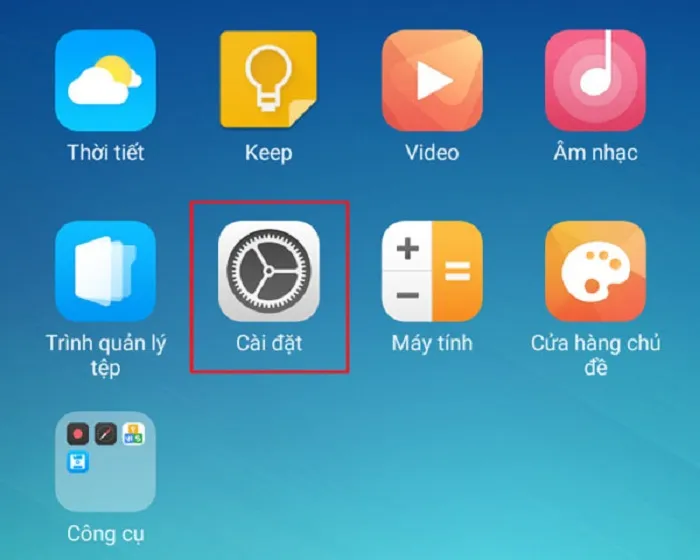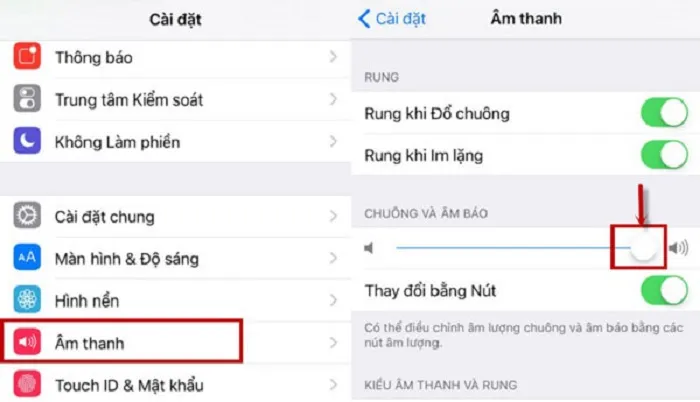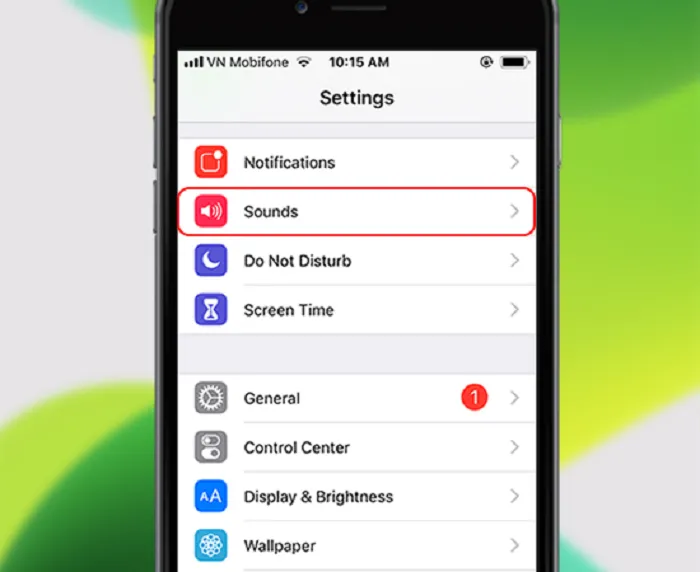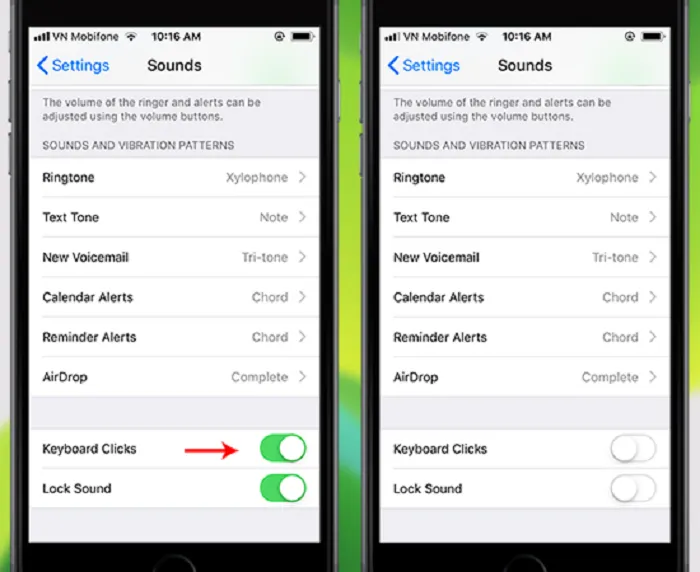Hệ điều hành iOS là một hệ điều hành được tối ưu hóa đặc biệt cho iPhone cũng như các sản phẩm khác của Apple. iOS đem lại nhiều đặc điểm độc đáo và khác biệt so với các hệ điều hành khác, điều này có thể gây khó khăn và tạo ra những thắc mắc khi sử dụng điện thoại iPhone. Một trong những thách thức mà nhiều người dùng có thể gặp phải là việc tắt chế độ im lặng trên iPhone, một chức năng có thể gây nhầm lẫn cho nhiều người.
Bạn đang đọc: Hướng Dẫn cách tắt chế độ im lặng trên iPhone
Để giải quyết vấn đề này, Blogios.edu.vn đã chuẩn bị một bài hướng dẫn chi tiết để giúp bạn tìm hiểu cách tắt chế độ im lặng trên iPhone. Hãy đọc ngay bài viết này để có cái nhìn rõ ràng và dễ hiểu về cách thực hiện quy trình này trên hệ điều hành iOS.
- Lỗi quay màn hình iPhone bị mất tiếng
- Kiểm tra loa điện thoại nhanh nhất
Bật chế độ im lặng là một thói quen phổ biến giữa người dùng, đặc biệt là trong những tình huống như làm việc, đi ngủ, hoặc trong các khoảng thời gian quan trọng để tránh làm phiền người khác. Dưới đây là một số cách thực hiện điều này:
Cách tắt chế độ im lặng trên iphone dùng nút gạt âm
Để kích hoạt chế độ im lặng nhanh chóng, bạn có thể ấn nút âm thanh trên điện thoại. Nút này thường nằm ở phía sườn trái của thiết bị, đặt ngay phía trên nút tăng giảm âm lượng, và là nút gạt chuyển đổi chế độ âm thanh.
Cách tắt chế độ im lặng trên iPhone
Nếu sau khi gạt nút tắt âm mà vẫn có chế độ rung, bạn có thể vào cài đặt để tắt chế độ rung khi ở chế độ im lặng.
Cách tắt im lặng bằng cách truyền thống
Bước 1: Vào mục “cài đặt” như icon trên hình:
Cách tắt chế độ im lặng trên iPhone
Bước 2: Mở chuông bằng cách gạt nút âm lượng đến mức vừa phải.
Cách tắt chế độ im lặng trên iPhone
Điều chỉnh âm thanh bàn phím iPhone
Để âm thanh bàn phím cũng là một thói quen mà người dùng iPhone hay có. Xem cách chỉnh sửa và tắt/ bật âm thanh bàn phím ngay.
Bước 1: Vào “cài đặt” trên màn chính:
Tìm hiểu thêm: Cách tải video Capcut không Logo cực dễ chỉ trong một nốt nhạc
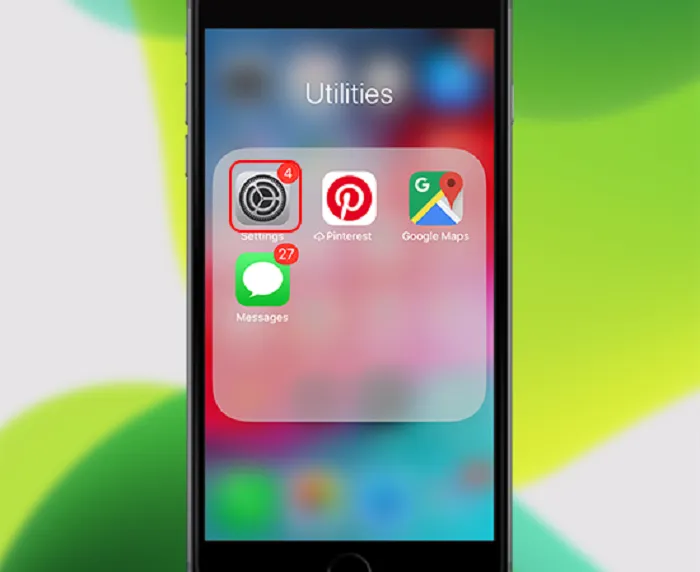
Bước 2: Chọn “âm thanh”
Bước 3: Kéo xuống 2 phần cuối cùng “Keyboard clicks” và “Lock sound”
>>>>>Xem thêm: Cách mở khóa iPhone bằng cuộc gọi khẩn cấp nhanh nhất
Gạt nút xanh qua bên phải để tắt âm thanh.
Hướng dẫn về cách vô hiệu hóa chế độ im lặng trên iPhone, kích hoạt chế độ âm thanh, và tắt tiếng của bàn phím đã được Blogios.edu.vn chia sẻ đến các bạn. Chúng tôi mong rằng các bạn sẽ thực hiện thành công các bước trên! Nếu có bất kỳ thắc mắc hoặc cần sự hỗ trợ bổ sung, hãy đừng ngần ngại liên hệ với chúng tôi để nhận được sự giúp đỡ nhanh chóng và hiệu quả.